电脑系统重装全攻略:一步步教你轻松完成安装
- 游戏动态
- 2025-10-31 20:44:58
- 35
一步步教你轻松完成安装
前言 重装系统听起来很专业,但其实就像给房子做大扫除,把旧东西清出去,重新布置一个干净整洁的新环境,只要跟着步骤一步步来,你自己也能轻松完成,本攻略主要以目前最常用的Windows 10/11系统为例。
第一步:准备工作(最重要的一步)
在开始之前,必须做好万全准备,否则可能导致数据丢失或安装失败。
-
备份你的重要文件:这是最关键的一步!重装系统会清空电脑C盘(通常是桌面、文档、下载等位置)的所有东西,你需要把重要的照片、文档、工作资料等拷贝到移动硬盘、U盘或者网盘(如百度网盘)里。(来源:常见电脑维护常识)
-
准备一个8GB或以上的空白U盘:这个U盘会被制作成系统安装盘,里面的所有数据都会被清除,所以务必使用空U盘或提前备份好U盘内的数据。
-
确保电脑有网络连接:在制作安装盘和后续安装过程中,需要联网下载必要的文件。
-
记录你的软件许可证密钥:如果你有付费软件(如Microsoft Office),请提前找到它们的激活密钥,以便重装后重新激活。
-
准备电脑的驱动程序:虽然新系统通常会自动安装基本驱动,但最好提前去你的电脑品牌官网(如联想、戴尔、华硕等)根据型号下载好网卡驱动、显卡驱动等,存到U盘或非C盘的其他硬盘里,以防装完系统后上不了网。(来源:各大电脑厂商官方支持页面建议)
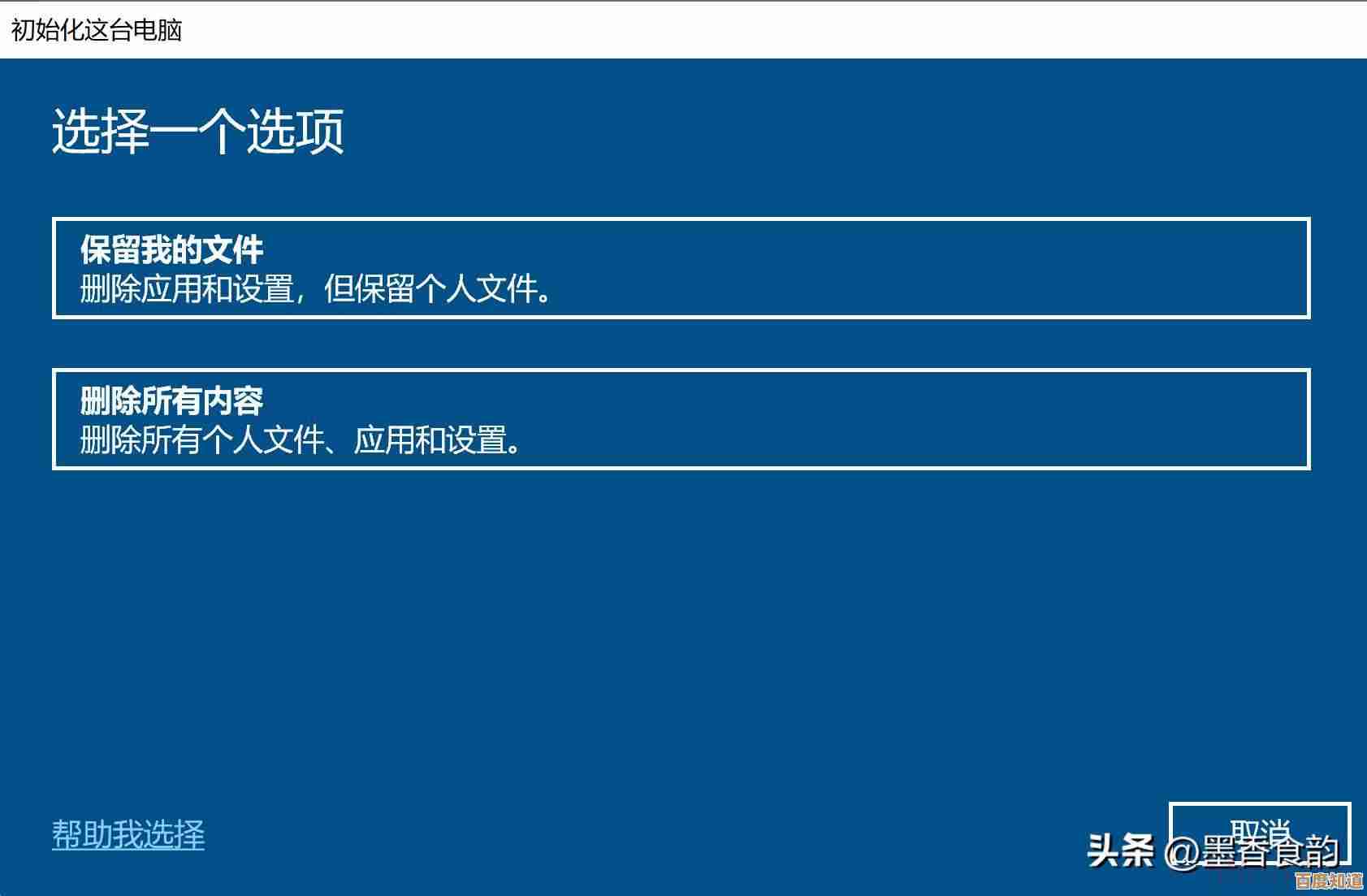
第二步:制作系统安装U盘
你不能凭空安装系统,需要一个“启动盘”,这里使用微软官方提供的方法最安全可靠。
- 在另一台能上网的电脑上,访问微软官方网站的“下载Windows 10”或“下载Windows 11”页面(直接搜索即可找到)。
- 页面上会有一个“立即下载工具”的按钮,下载这个“MediaCreationTool”工具。
- 运行这个工具,选择“为另一台电脑创建安装介质(U盘、DVD或ISO文件)”。
- 按照提示,选择语言、版本(一般选Windows 10/11)、体系结构(64位),然后选择“U盘”选项。
- 工具会自动识别你插入的U盘,然后开始下载系统并制作成启动U盘,这个过程需要一些时间,耐心等待完成即可。(来源:微软官方Windows安装介质创建工具指南)
第三步:设置电脑从U盘启动
要让电脑从你刚做好的U盘启动,而不是从原来的硬盘启动。
- 将制作好的系统安装U盘插入需要重装的电脑。
- 重启电脑,在开机出现品牌Logo画面时,连续按特定的键进入启动项选择菜单,这个键因电脑品牌而异,常见的有F12、F2、ESC、DEL等,你可以在开机时快速多次按击试试,或者网上搜索“你的电脑品牌+启动键”来确认。
- 屏幕上会出现一个选择启动设备的菜单,用键盘上下键选择你的U盘(通常会显示U盘品牌名或“USB”字样),然后按回车。
第四步:开始安装Windows系统

现在正式进入安装界面。
- 电脑会从U盘启动,出现Windows安装界面,选择语言、时间格式等,点击“下一步”。
- 点击“现在安装”。
- 输入产品密钥,如果你有正版密钥就输入,如果没有可以选择“我没有产品密钥”,系统安装后再激活。
- 选择要安装的系统版本(通常和你之前制作U盘时选的版本一致),勾选“我接受许可条款”。
- 来到关键步骤——“你想将Windows安装在哪里?”。
- 你会看到一个或多个驱动器分区,为了彻底重装,我们需要删除旧的系统分区。谨慎操作! 选择标注为“主分区”且类型为“系统”的那个分区(通常是驱动器0的分区1或2),然后点击“删除”,可能会删除多个系统相关的小分区,确保删除后,它们会合并成一个“未分配空间”。(来源:微软官方Windows安装程序界面指引)
- 选中这个“未分配空间”,直接点击“下一步”,安装程序会自动在这个空间里创建所需的分区并进行安装。
第五步:安装完成后的设置
安装过程电脑会自动重启几次,全程无需干预,直到出现设置界面。
- 区域设置:选择中国,点击“是”。
- 键盘布局:选择微软拼音,点击“是”。
- 网络连接:可以连接Wi-Fi,也可以选择“我没有Internet连接”暂不联网。
- 登录微软账户:如果你有微软账户(Outlook/Hotmail邮箱)可以登录,这样能同步一些设置,也可以选择“脱机账户”创建一个本地账户。
- 后续按照提示完成隐私设置、 Cortana语音助手等选项,就可以进入全新的桌面了。
第六步:装完系统后要做什么
进入新系统后,还有几件重要的事要做。
- 安装驱动程序:打开设置->更新与安全->Windows更新,检查更新,系统会自动下载并安装大部分硬件的驱动,如果还有设备无法正常工作(如显卡性能不对、无法连接Wi-Fi),就拿出第一步准备好的驱动文件手动安装。
- 安装常用软件:重新安装你需要的浏览器、办公软件、聊天工具等。
- 恢复个人文件:将第一步备份的文件从移动硬盘或U盘拷贝回电脑。
恭喜你!到这里,你的电脑就已经焕然一新了,整个过程只要胆大心细,尤其是做好备份,就一定能成功。
本文由黎家于2025-10-31发表在笙亿网络策划,如有疑问,请联系我们。
本文链接:http://waw.haoid.cn/yxdt/52614.html
















